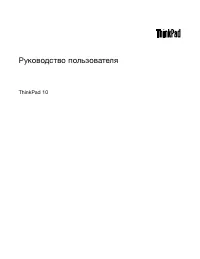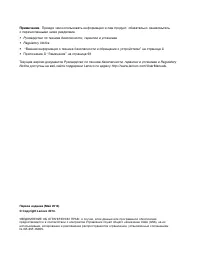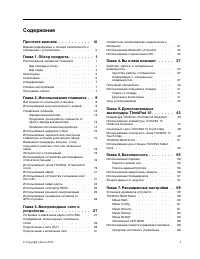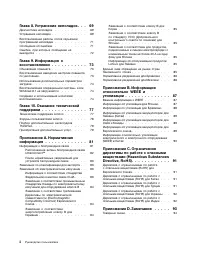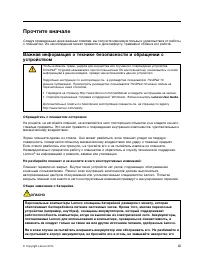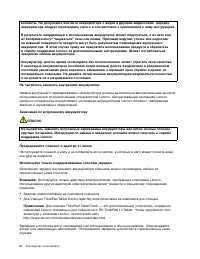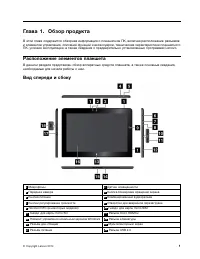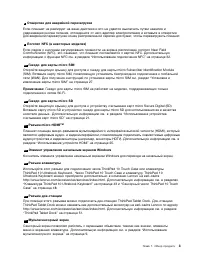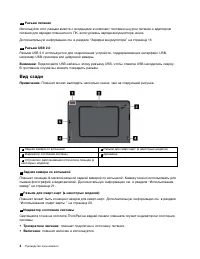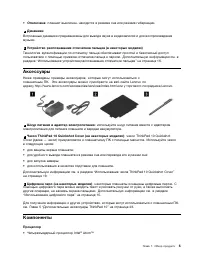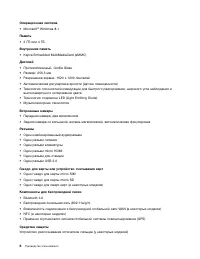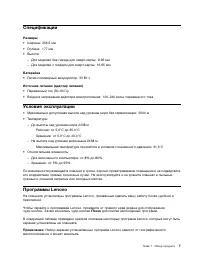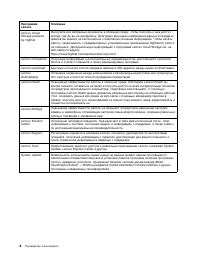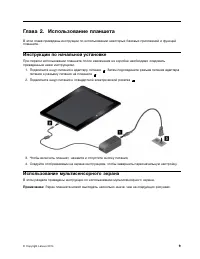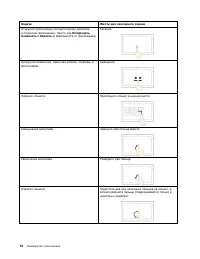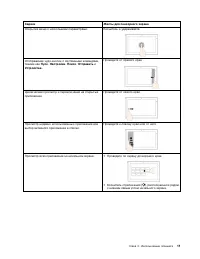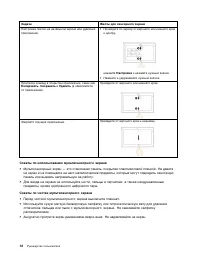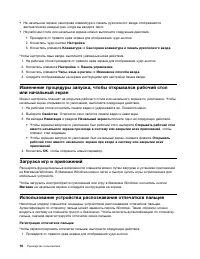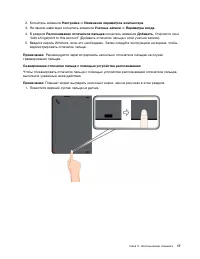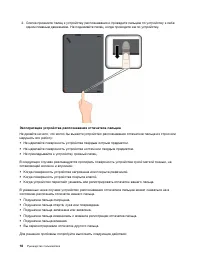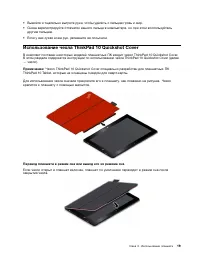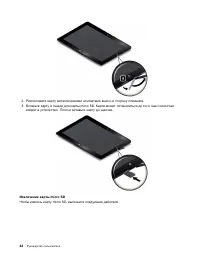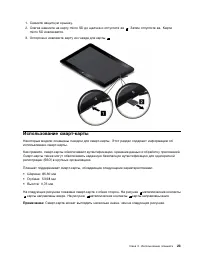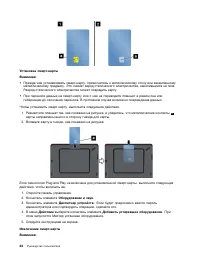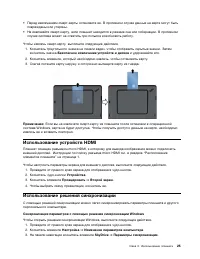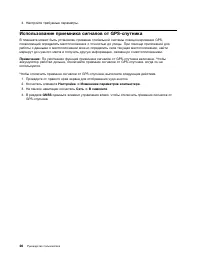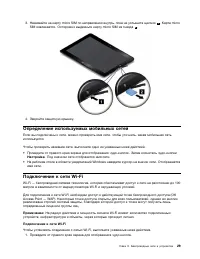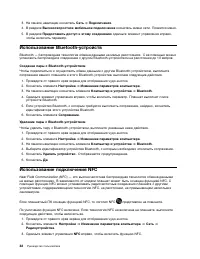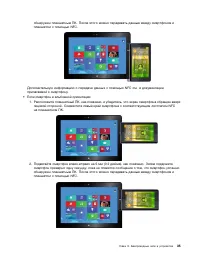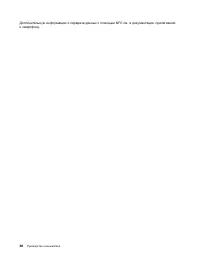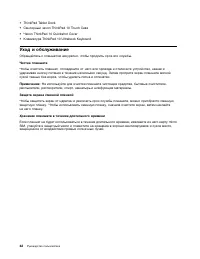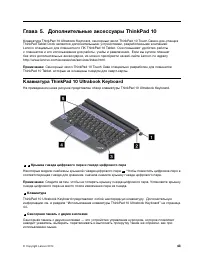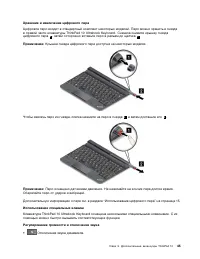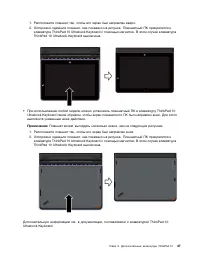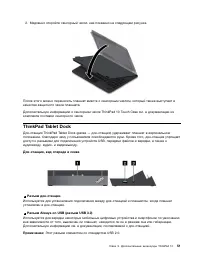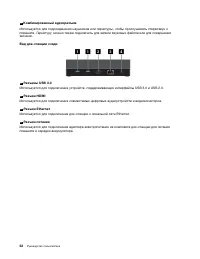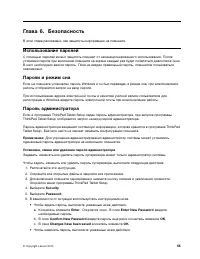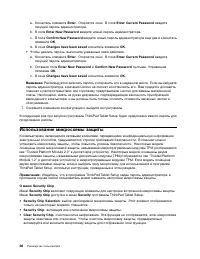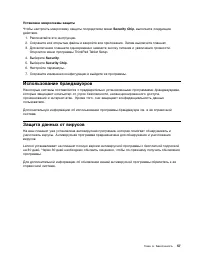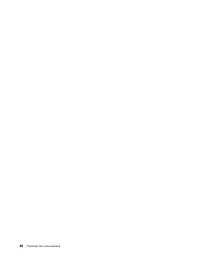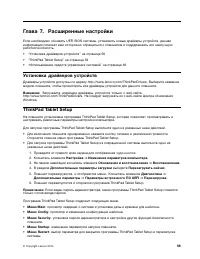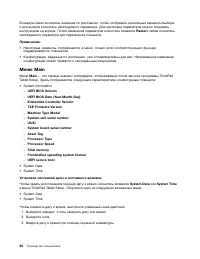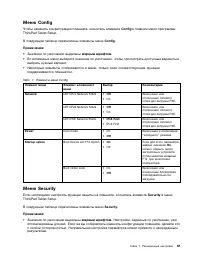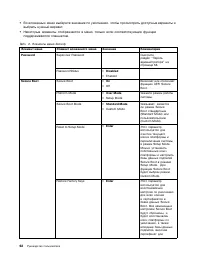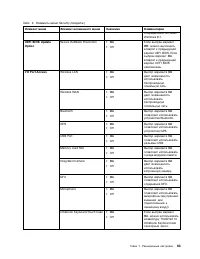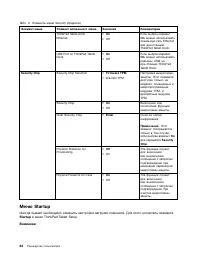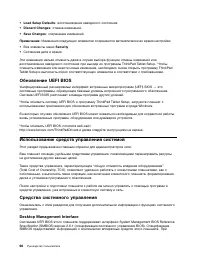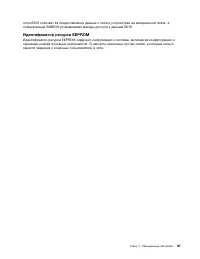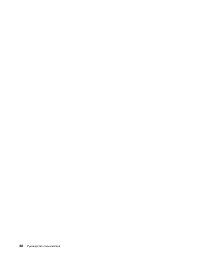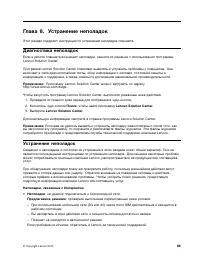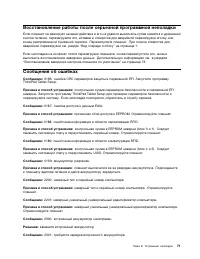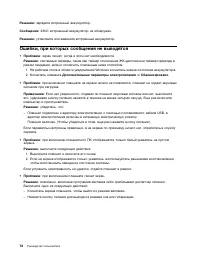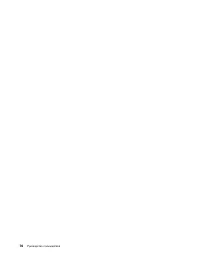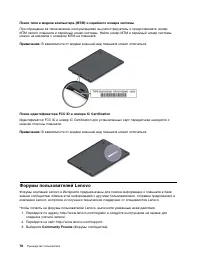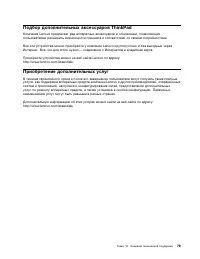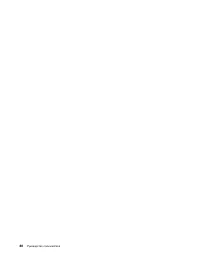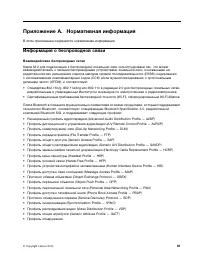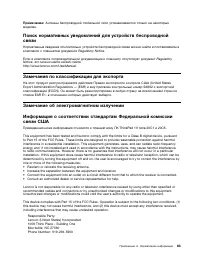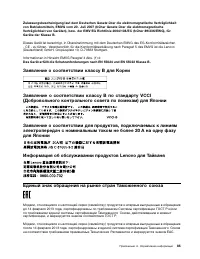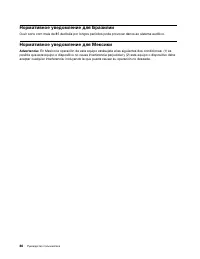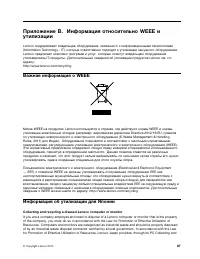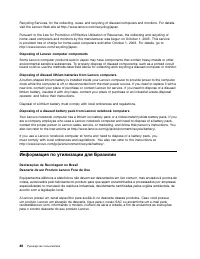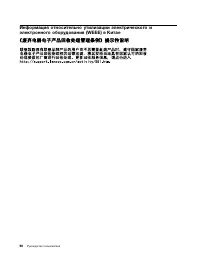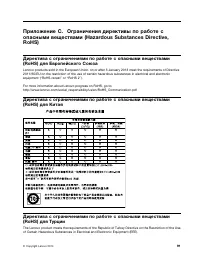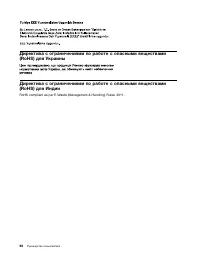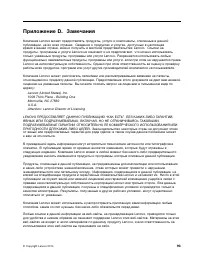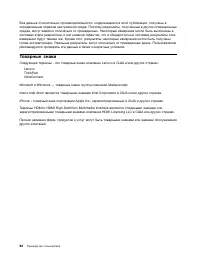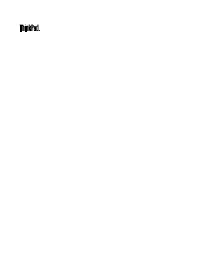Планшеты Lenovo ThinkPad 10 - инструкция пользователя по применению, эксплуатации и установке на русском языке. Мы надеемся, она поможет вам решить возникшие у вас вопросы при эксплуатации техники.
Если остались вопросы, задайте их в комментариях после инструкции.
"Загружаем инструкцию", означает, что нужно подождать пока файл загрузится и можно будет его читать онлайн. Некоторые инструкции очень большие и время их появления зависит от вашей скорости интернета.
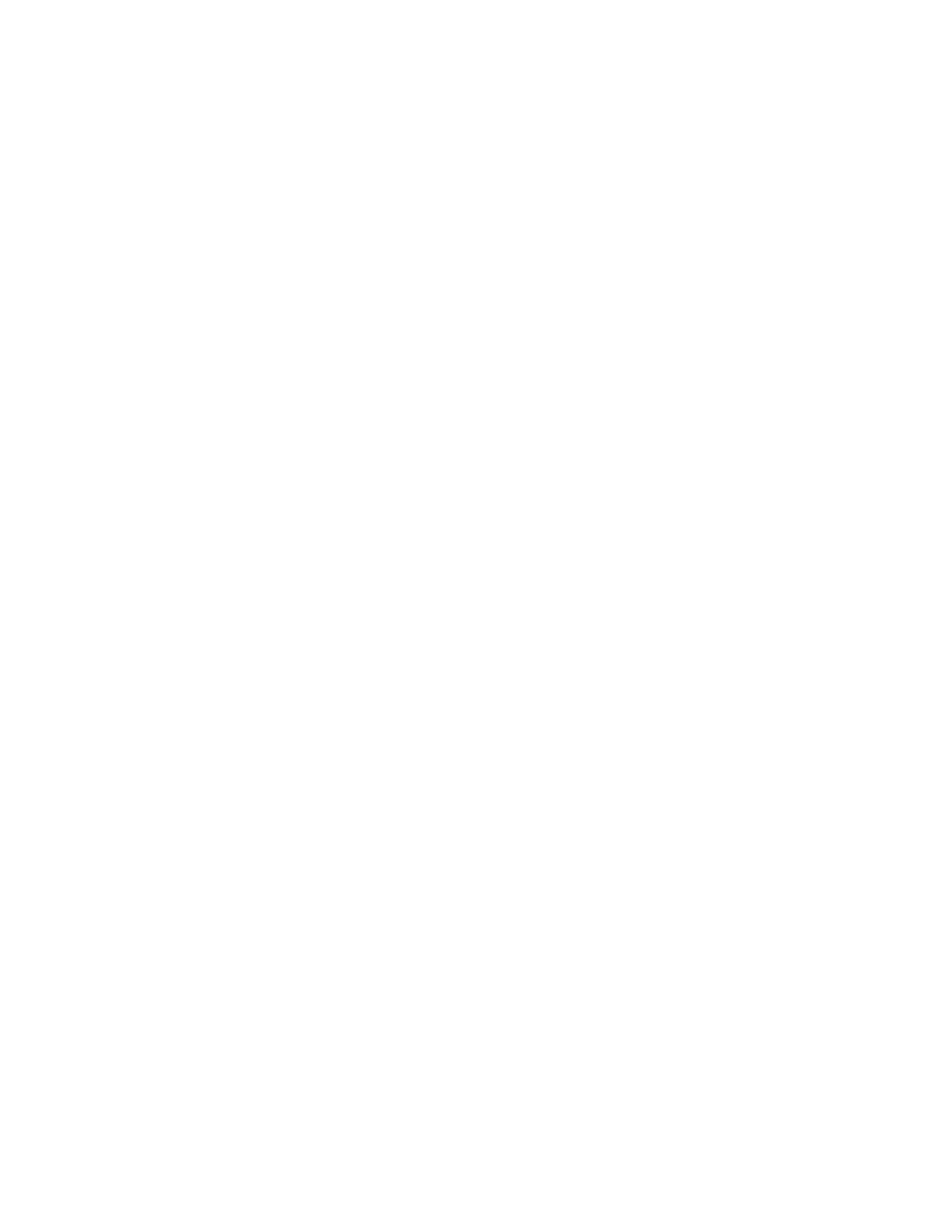
2. Коснитесь чудо-кнопки
Настройка
.
3. Коснитесь значка сети. Отображается список доступных сетей Wi-Fi.
4. Коснитесь идентификатора сети, к которой необходимо подключиться.
5. Следуйте отображаемым на экране инструкциям, чтобы подключиться к сети Wi-Fi.
Для просмотра сведений о безопасности, адресе и другой информации о сети Wi-Fi, к которой вы
подключены, выполните следующие действия.
1. Проведите от правого края экрана для отображения чудо-кнопок.
2. Коснитесь элемента
Настройка
➙
Изменение параметров компьютера
.
3. На панели навигации коснитесь
Сеть
➙
Подключения
.
4. В разделе
Wi-Fi
коснитесь имени сети для просмотра информации.
Планшет поддерживает использование прокси-серверов для соединения Wi-Fi. С помощью
этой функции можно получить доступ к расширенному спектру интернет-ресурсов и безопаснее
просматривать веб-страницы. Если требуется настроить параметры прокси-сервера при
подключении к сети Wi-Fi, выполните следующие действия.
1. Проведите от правого края экрана для отображения чудо-кнопок.
2. Коснитесь элемента
Настройка
➙
Изменение параметров компьютера
.
3. На панели навигации коснитесь элемента
Сеть
➙
Прокси-сервер
.
4. Для настройки параметров прокси-сервера следуйте инструкциям на экране.
Добавление сети Wi-Fi
Чтобы подключиться к сети Wi-Fi, которая не раскрывает своего имени (идентификатор беспроводной
сети, или SSID), необходимо сначала добавить ее в список.
Чтобы добавить сеть Wi-Fi, выполните указанные ниже действия.
1. Проведите от правого края экрана для отображения чудо-кнопок.
2. Коснитесь чудо-кнопки
Настройка
.
3. Коснитесь значка сети. Отображается список доступных сетей Wi-Fi.
4. Выберите
Скрытая сеть
.
5. Следуйте отображаемым на экране инструкциям, чтобы добавить сеть Wi-Fi.
Добавление профиля сети
Каждый профиль местоположения пользователя хранит полную сетевую конфигурацию и
конфигурацию Интернета, необходимые для подключения к сетевой инфраструктуре из конкретного
местоположения, например из дома или офиса. Переключаясь между профилями местоположения
пользователя при перемещении планшета с места на место, вы можете быстро подключаться к сети,
не меняя вручную настройки и не перезагружая каждый раз планшет.
Чтобы добавить профиль сети, выполните указанные ниже действия.
1. В меню “Пуск” коснитесь
Lenovo Settings
.
2. Коснитесь
Location Awareness
.
3. Следуйте отображаемым на экране инструкциям, чтобы добавить профиль сети.
30
Руководство пользователя
Содержание
- 3 Содержание; iii
- 5 Прочтите вначале
- 9 Глава 1. Обзор продукта; Расположение элементов планшета
- 12 Вид сзади
- 13 Аксессуары; Компоненты
- 15 Спецификации; Условия эксплуатации; Программы Lenovo
- 17 Глава 2. Использование планшета; Инструкции по начальной установке; Использование мультисенсорного экрана
- 22 Проверка состояния аккумулятора
- 23 Использование цифрового пера
- 27 Использование чехла ThinkPad 10 Quickshot Cover
- 31 Использование смарт-карты
- 33 Использование устройств HDMI; Использование решений синхронизации
- 34 Использование приемника сигналов от GPS-спутника
- 35 Глава 3. Беспроводные сети и устройства; Установка и извлечение карты micro SIM
- 37 Определение используемых мобильных сетей
- 45 Глава 4. Вы и ваш планшет; Удобство работы и специальные возможности; Информация о специальных возможностях
- 48 Получение обновлений
- 50 Уход и обслуживание
- 51 Глава 5. Дополнительные аксессуары ThinkPad 10; Клавиатура ThinkPad 10 Ultrabook Keyboard
- 52 Использование клавиатуры ThinkPad 10 Ultrabook Keyboard
- 56 Сенсорный чехол ThinkPad 10 Touch Case
- 57 Использование сенсорного чехла ThinkPad 10 Touch Case
- 59 ThinkPad Tablet Dock
- 61 Использование док-станции ThinkPad Tablet Dock
- 63 Глава 6. Безопасность; Использование паролей
- 64 Использование микросхемы защиты
- 65 Использование брандмауэров
- 67 Глава 7. Расширенные настройки; Установка драйверов устройств
- 68 Меню Main
- 72 Меню Startup
- 73 Меню Restart
- 74 Обновление UEFI BIOS; Desktop Management Interface
- 75 Идентификатор ресурса EEPROM
- 77 Глава 8. Устранение неполадок; Диагностика неполадок; Устранение неполадок
- 80 Ошибки, при которых сообщения не выводятся
- 81 Глава 9. Информация о восстановлении; Обновление планшета
- 85 Глава 10. Оказание технической поддержки; Техническая поддержка Lenovo
- 86 Форумы пользователей Lenovo
- 89 Приложение A. Нормативная информация; Информация о беспроводной связи
- 90 Расположение антенн беспроводной связи UltraConnect
- 91 Замечания по классификации для экспорта
- 101 Приложение D. Замечания
- 102 Товарные знаки